Detalles del conmutador
La página de detalles del conmutador es el mejor lugar al que acudir en Mist para todo lo que necesita saber sobre un conmutador. Puede ver el estado de cada puerto y las estadísticas de los dispositivos conectados al conmutador, acceder a la configuración del conmutador, revisar y modificar la configuración, y realizar un seguimiento del rendimiento del conmutador en comparación con las métricas clave que le interesan.
La página de detalles del conmutador también tiene las herramientas que le ayudarán con las pruebas de conmutadores y la solución de problemas.
Para acceder a la página de detalles de un conmutador:
-
Abra el portal de Mist y haga clic en Conmutadores en el panel izquierdo.
-
Seleccione un modificador en la pestaña Lista .
Puede usar la lista desplegable Sitio para filtrar los modificadores por un sitio.
Este es un ejemplo de la página de detalles de un conmutador denominado ld-cup-idf-a-sw22.
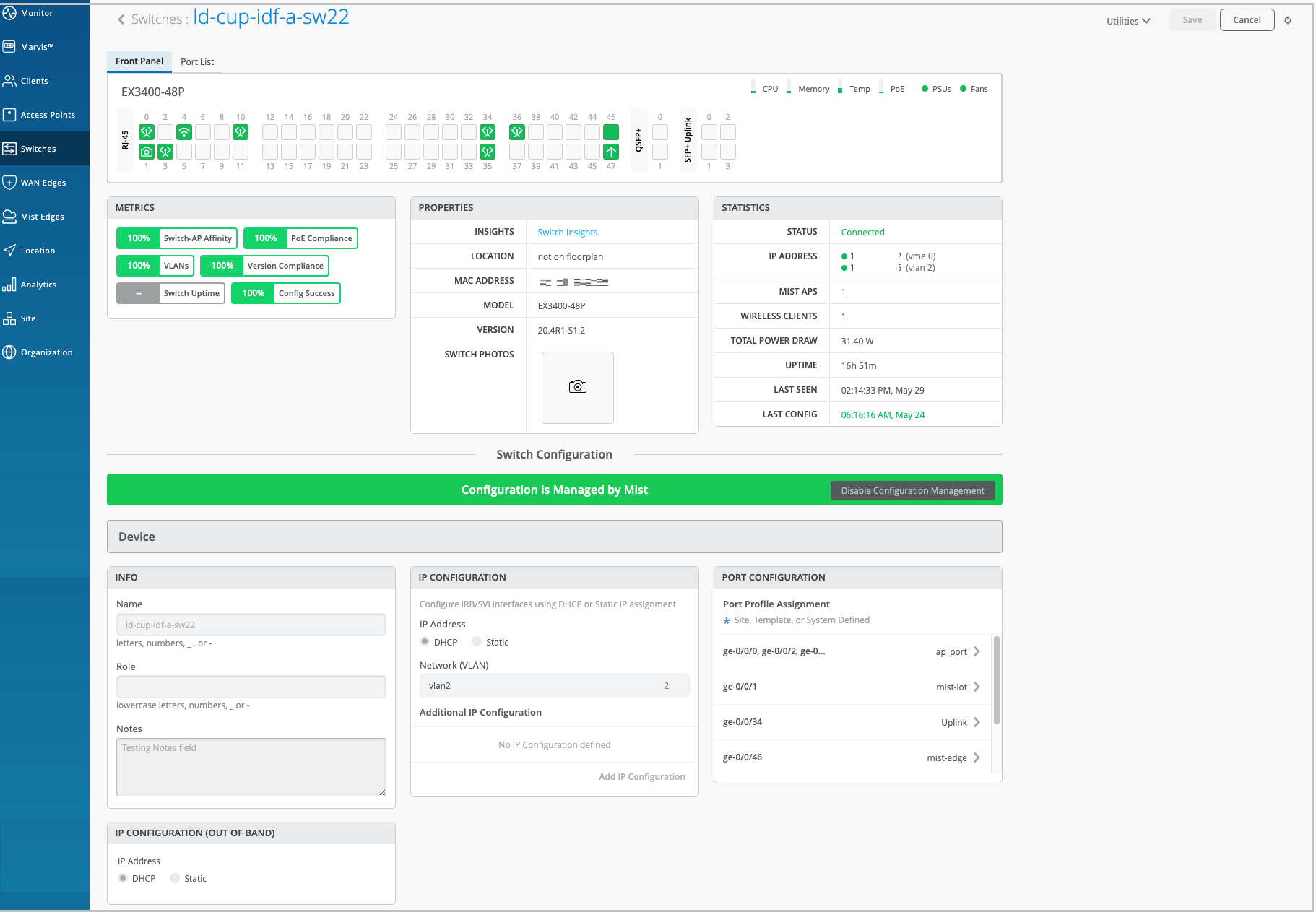
Panel frontal
Cuando abra la página de detalles de un conmutador, se encontrará en la pestaña Panel frontal. Esta pestaña le ofrece una visión general completa del panel de puertos del conmutador.
En esta vista del panel frontal, obtiene una representación lógica de los puertos del conmutador. Puede ver el estado del puerto, la configuración del puerto y los clientes o AP conectados a cada puerto. La siguiente imagen representa un panel frontal de ejemplo.

Los iconos de puerto de la vista Panel frontal le ayudan a identificar rápidamente los dispositivos cliente o los puntos de acceso conectados a cada puerto y su estado. En la tabla siguiente se enumeran los iconos de puertos clave y sus descripciones:
| Descripción | del icono de puerto |
|---|---|
 |
El puerto está vacío. No hay ningún dispositivo conectado. |
 |
Un cliente cableado está conectado. |
 |
Un cliente cableado está conectado (puerto troncal). |
 |
Hay un AP de Mist conectado. |
 |
Hay una cámara conectada. Este icono solo se aplica a las cámaras Verkada. |
 |
Puerto de chasis virtual (VCP). Un dispositivo miembro está conectado. |
 |
El puerto está activo. A veces, cuando un puerto de conmutador aprende varias direcciones MAC en la misma interfaz, el conmutador no puede identificar qué dispositivo está conectado al puerto. Cuando eso sucede, es posible que el portal de Mist no muestre el dispositivo conectado como un cliente por cable, aunque el icono del puerto permanezca en verde fijo. Sin embargo, si el dispositivo conectado tiene LLDP habilitado, el portal identifica qué dispositivo está conectado al puerto. |
 |
El puerto está vacío, con alertas activas. |
 |
Un cliente cableado está conectado, pero el puerto tiene alertas activas. |
 |
Un AP de Mist está conectado, pero el puerto tiene alertas activas. |
 |
Se conecta un enlace ascendente. Pero el puerto tiene alertas activas. |
Para echar un vistazo a lo que está sucediendo en un puerto específico, simplemente pase el mouse sobre el puerto. Puede ver el tipo de dispositivo conectado al puerto, la velocidad del puerto, la configuración de energía, la dirección IP y mucho más.
Este es un ejemplo de lo que puede ver si pasa el cursor sobre el puerto ge-0/0/45:
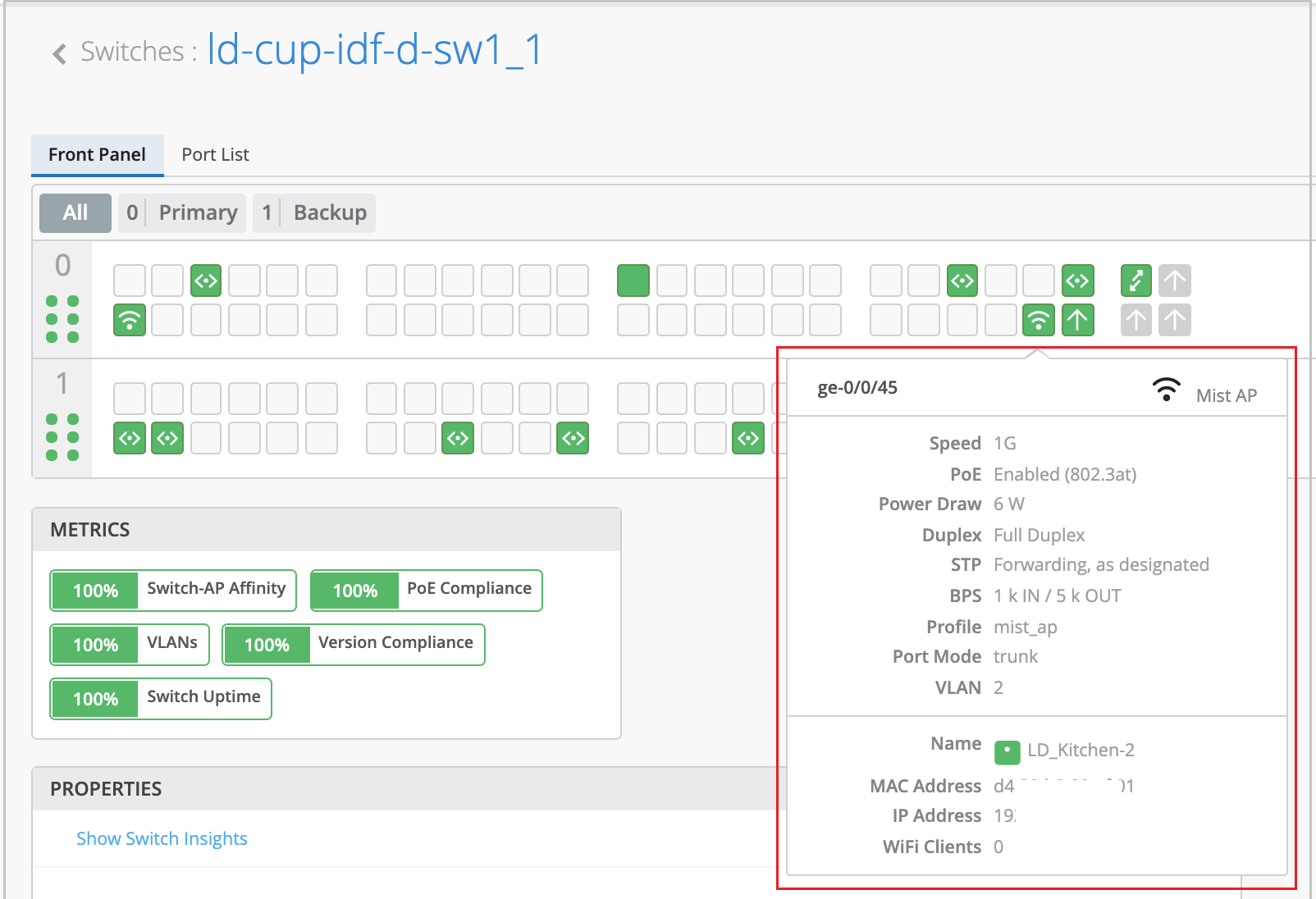
Para obtener una vista más detallada de lo que sucede con un puerto, haga clic en ese puerto para seleccionarlo. Cuando selecciona un puerto en el panel frontal, sucede lo siguiente:
-
Si selecciona varios puertos, la página de configuración muestra los mosaicos Configuración de puertos, Redes y Perfiles de puerto con la configuración aplicada a los puertos seleccionados. Puede realizar ajustes de configuración en los puertos desde estos mosaicos. Si los puertos seleccionados no tienen ninguna configuración, los mosaicos Configuración de puerto, Redes y Perfiles de puerto se muestran sin ningún dato.
-
Si selecciona un solo puerto, la página de configuración también muestra estadísticas de puertos e información del cliente cableado. Desde el mosaico Información del cliente cableado, puede acceder a los dispositivos conectados.
Desde la vista detallada del puerto, también puede editar en masa la configuración del puerto, realizar pruebas de cables, rebotar (reiniciar) el puerto en caso de que encuentre algún problema con él y borrar las direcciones MAC almacenadas a través del aprendizaje persistente de MAC.
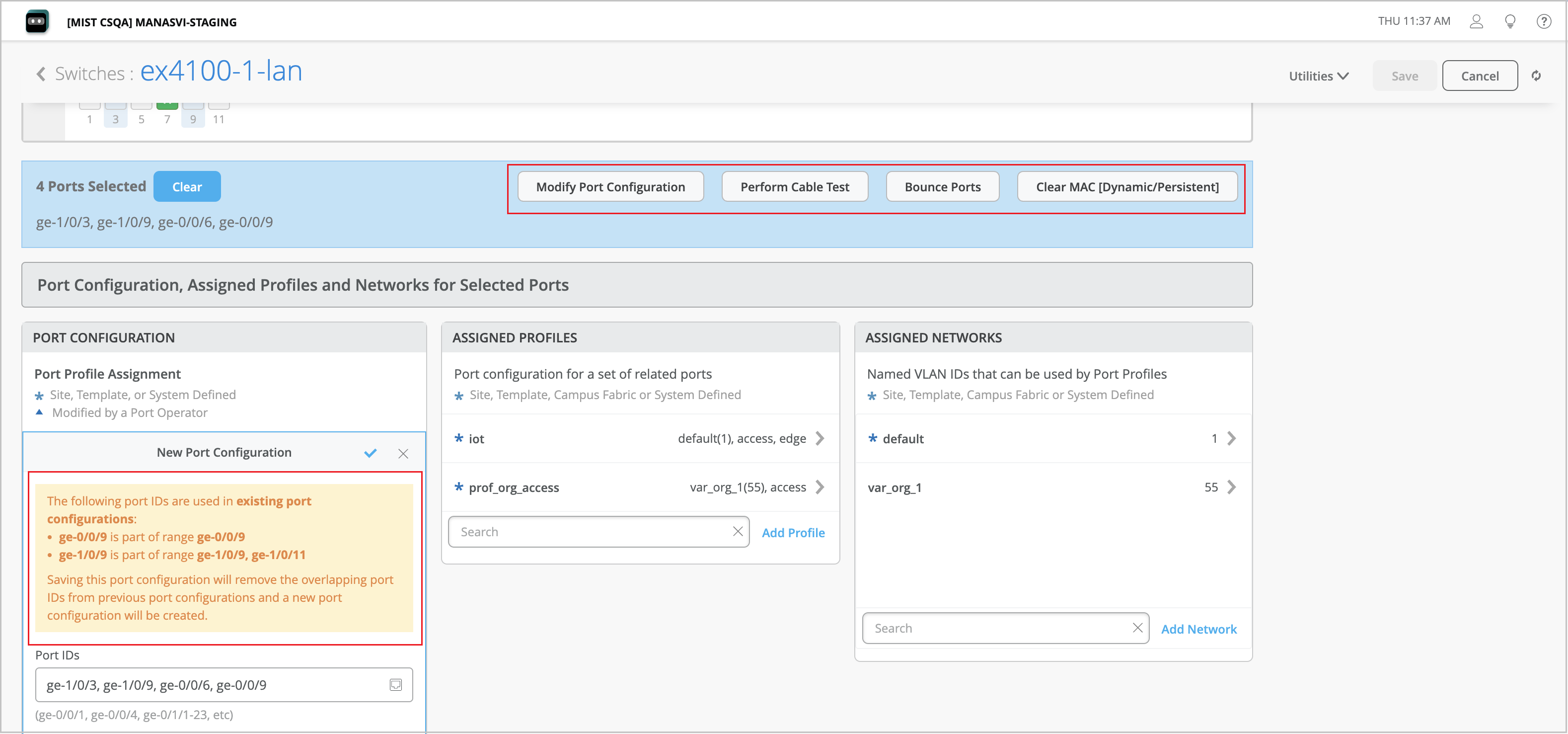
Para editar de forma masiva la configuración de puertos o anular cualquier configuración de puerto existente en un conmutador, seleccione los puertos que desea configurar en el panel frontal de la página de detalles del conmutador y haga clic en Modificar configuración de puertos (se muestra en la imagen de arriba). En caso de que los puertos seleccionados ya formen parte de una configuración de rango de puertos existente, se mostrará un mensaje de advertencia que indica lo mismo. Cuando guarde la nueva configuración, reemplazará la configuración existente para los puertos seleccionados. Anteriormente, tenía que eliminar manualmente cualquier superposición de configuración de puertos antes de realizar una edición masiva de puertos.
En el lado derecho del panel frontal, también puede ver los indicadores de uso del dispositivo. Para ver la información de uso, coloca el cursor sobre los indicadores en la parte superior derecha de la pantalla. Por ejemplo, puede ver los valores de temperatura de cada componente que contribuyen a la temperatura total del interruptor.
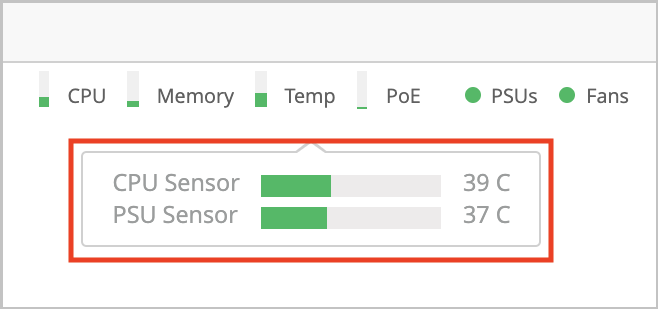
Con todo, esta vista detallada y las características adicionales hacen que administrar su conmutador sea muy fácil.
Lista de puertos
Si desea ver una lista de todos los puertos, simplemente haga clic en la pestaña Lista de puertos justo al lado de la pestaña Panel frontal .
En esta vista de lista de puertos, encontrará una gran cantidad de información sobre cada puerto. Puede ver el nombre del puerto, su estado, los clientes conectados a él, el consumo de energía, el perfil del puerto, el modo de puerto, la velocidad del puerto e incluso la cantidad de datos transmitidos y recibidos. También puede acceder a cada cliente conectado haciendo clic en el hipervínculo nombre del cliente.
De forma predeterminada, Lista de puertos muestra un conjunto selecto de columnas. Puede agregar más columnas a la vista desde la lista de columnas disponibles. Para hacer eso, vaya a Configuración de la tabla haciendo clic en el menú de hamburguesas en la parte superior derecha de la página. En la página Configuración de tabla, active una casilla de verificación para mostrar la columna correspondiente (consulte la imagen siguiente).
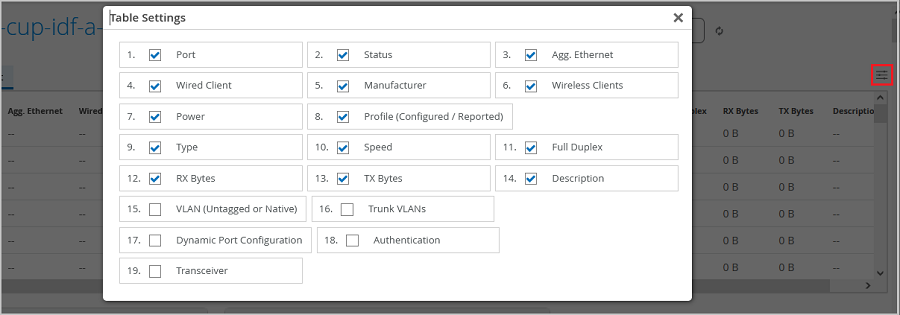
Información del conmutador
Si desea obtener información valiosa sobre el conmutador, los eventos como los cambios en la configuración del conmutador, el rendimiento y los puntos de conexión conectados, visite la página Información del conmutador haciendo clic en el hipervínculo Información del conmutador en el icono Propiedades .
También puede ir a la página de Switch Insights mediante el hipervínculo de la página principal de Switches.
Switch Insights le ofrece una vista panorámica de todos los eventos de conmutación que han tenido lugar. Es como un registro de cambios de configuración, actualizaciones de software y alarmas del sistema.
Switch Insights también le permite realizar un seguimiento de algunas métricas importantes, como la CPU y la utilización de la memoria del conmutador. También puede profundizar en detalles sobre los vecinos de BGP (aplicable a estructuras de campus). También puede ver patrones de tráfico, errores de puerto y consumo de energía a nivel de conmutador o puerto.
Las secciones clave de la página de Switch Insights son las siguientes:
-
Eventos de conmutador: proporciona un registro de todos los eventos de conmutador notificados. Puede filtrar eventos buenos, neutrales y malos.
Capacidad de la tabla: proporciona los siguientes indicadores:
-
Tabla de direcciones MAC: muestra el porcentaje de la capacidad de la tabla de direcciones MAC utilizada. La tabla de direcciones MAC contiene enlaces de interfaz de dirección MAC asociados a cada VLAN.
-
Tabla ARP: muestra el porcentaje de capacidad de la tabla del Protocolo de resolución de direcciones (ARP) utilizada. La tabla ARP contiene los enlaces dirección MAC-IP aprendidos de los dispositivos conectados a la red.
-
Resumen de ruta: muestra el porcentaje de capacidad de la tabla de enrutamiento utilizada.
-
Base de datos EVPN: disponible para conmutadores que forman parte de una topología EVPN.
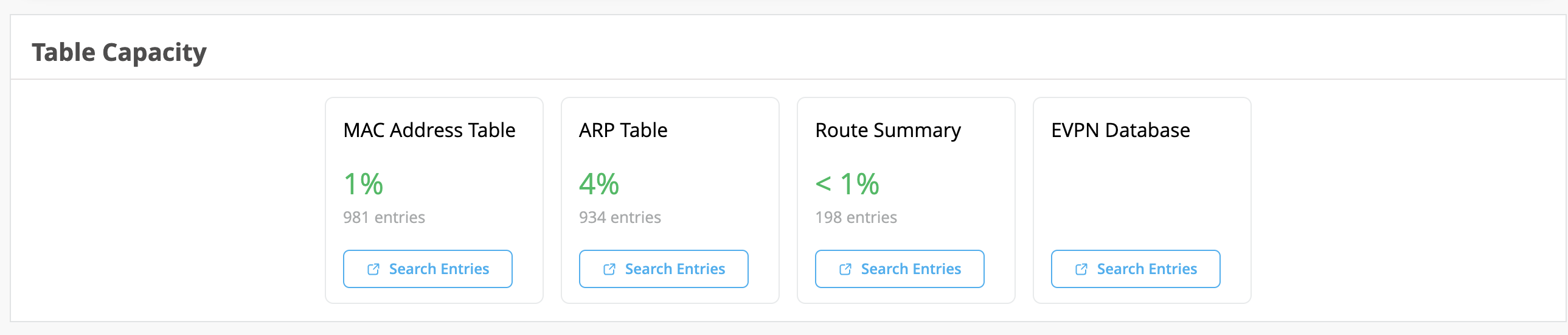
Puede hacer clic en el botón Buscar entradas debajo de cada métrica para abrir una vista de shell en una nueva ventana donde puede buscar entradas después de especificar filtros. También tiene la opción de actualizar y borrar las entradas mostradas. Al hacer clic en Actualizar en la parte superior derecha de la ventana, se muestra continuamente la entrada cada tres segundos durante un total de 30 segundos. Para detener la actualización antes de que se complete el temporizador de 30 segundos, cierre la ventana o haga clic en otra tabla. Al hacer clic en el botón Borrar entrada , que solo está disponible para la tabla MAC y ARP, se borra la entrada correspondiente de la tabla. También tiene la opción de borrar el búfer en la pantalla haciendo clic en Borrar pantalla en la parte inferior izquierda de la ventana.
-
-
Gráficos de conmutadores: conjunto de gráficos que proporcionan información sobre las métricas clave, como la utilización de la CPU y la memoria, el consumo de energía y los errores de puerto.
-
Puertos de conmutación: una lista detallada de puertos. Puede ver todos los puertos junto con información sobre los puntos finales conectados.
Click into Switch Insights to get an understanding of how the switch is doing over time. Wired Assurance logs and correlates switch events, such as configuration changes, firmware updates, and system alerts. Clicking into an event brings up more details around specific activities, so you never have to guess what happened.
The switch insights also include CPU utilization, memory utilization, bytes transferred, port errors, and power draw. Hovering over the ports in the digital interface shows you high-level data on wired clients or Juniper APs based on the icon you see. There's also an option to view by port list, which also shows any clients or APs that are connected.
These insights can be viewed from a site or switch level, and even down to a specific port or wired client, giving you full visibility into your switch.
Métricas
La sección Métricas de la página de detalles del conmutador le ayuda a realizar un seguimiento del rendimiento de los conmutadores en comparación con parámetros de cumplimiento específicos e identificar si hay áreas que requieren atención. Encontrará un montón de parámetros de cumplimiento importantes que están siendo monitoreados. Por ejemplo, puede vigilar la afinidad entre el conmutador y el punto de acceso, el cumplimiento de la versión, el cumplimiento de PoE y el tiempo de actividad del conmutador. Al hacer clic en cada métrica, accederá a una vista detallada que proporciona más información.
Para obtener más información, consulte Métricas de conmutadores.
Utilidades del conmutador
La página de detalles del conmutador proporciona herramientas de solución de problemas y pruebas para ayudarle a llegar a la raíz de cualquier problema. Para acceder a estas herramientas, haga clic en la lista desplegable Utilidades en la esquina superior derecha de la página.
Para obtener más información acerca de las utilidades del conmutador, consulte Utilidades del conmutador.
Configuración del conmutador
Si necesita examinar más de cerca la configuración o realizar cambios en ella, desplácese hacia abajo hasta la sección Configuración del conmutador en la página de detalles del conmutador. En esta sección se muestran todas las configuraciones aplicadas al conmutador mediante la plantilla vinculada al sitio al que se incorpora el conmutador. También muestra configuraciones adicionales específicas del conmutador.
Para obtener más información acerca de las plantillas de configuración del conmutador y las diferentes opciones de configuración, consulte Configuración del conmutador.
